注意:画像の表示方法が分からないという方は、まず「コントロールやフォームに画像を表示する」をご覧ください。
画像をセピア調にする方法が、「.NET Matters: Sepia Tone, StringLogicalComparer, and More」で紹介されています。これによると、次のような色の変換でセピア調にできるということです。
新しいR = (R * .393) + (G * .769) + (B * .189) 新しいG = (R * .349) + (G * .686) + (B * .168) 新しいB = (R * .272) + (G * .534) + (B * .131)
この式によって、ColorMatrixクラスを使って画像をセピア調に変換する例を示します。PictureBoxコントロール(PictureBox1)をクリックすると、PictureBox1に画像(C:\test\1.png)をセピア調にして表示しています。なおColorMatrixクラスについて詳しくは、「画像のカラーバランスを補正して表示する」をご覧ください。
'Imports System.Drawing ''' <summary> ''' 指定した画像をセピア調にした画像を作成する ''' </summary> ''' <param name="img">基の画像</param> ''' <returns>作成されたセピア調の画像</returns> Public Shared Function CreateSepiatoneImage(ByVal img As Image) As Image 'セピア調の画像の描画先となるImageオブジェクトを作成 Dim newImg As New Bitmap(img.Width, img.Height) 'newImgのGraphicsオブジェクトを取得 Dim g As Graphics = Graphics.FromImage(newImg) 'ColorMatrixオブジェクトの作成 'セピア調に変換するための行列を指定する Dim cm As New System.Drawing.Imaging.ColorMatrix( _ New Single()() { _ New Single() {0.393F, 0.349F, 0.272F, 0, 0}, _ New Single() {0.769F, 0.686F, 0.534F, 0, 0}, _ New Single() {0.189F, 0.168F, 0.131F, 0, 0}, _ New Single() {0, 0, 0, 1, 0}, _ New Single() {0, 0, 0, 0, 1}}) 'ImageAttributesオブジェクトの作成 Dim ia As New System.Drawing.Imaging.ImageAttributes() 'ColorMatrixを設定する ia.SetColorMatrix(cm) 'ImageAttributesを使用してセピア調に描画 g.DrawImage(img, New Rectangle(0, 0, img.Width, img.Height), _ 0, 0, img.Width, img.Height, GraphicsUnit.Pixel, ia) 'リソースを解放する g.Dispose() Return newImg End Function 'PictureBox1のClickイベントハンドラ Private Sub PictureBox1_Click(ByVal sender As Object, ByVal e As EventArgs) _ Handles PictureBox1.Click 'セピア調にする画像 Dim img As New Bitmap("C:\test\1.png") 'セピア調に変換 Dim sepiaImg As Image = CreateSepiatoneImage(img) img.Dispose() 'PictureBox1に表示 If Not PictureBox1.Image Is Nothing Then PictureBox1.Image.Dispose() End If PictureBox1.Image = sepiaImg End Sub
//using System.Drawing; /// <summary> /// 指定した画像をセピア調にした画像を作成する /// </summary> /// <param name="img">基の画像</param> /// <returns>作成されたセピア調の画像</returns> public static Image CreateSepiatoneImage(Image img) { //セピア調の画像の描画先となるImageオブジェクトを作成 Bitmap newImg = new Bitmap(img.Width, img.Height); //newImgのGraphicsオブジェクトを取得 Graphics g = Graphics.FromImage(newImg); //ColorMatrixオブジェクトの作成 //セピア調に変換するための行列を指定する System.Drawing.Imaging.ColorMatrix cm = new System.Drawing.Imaging.ColorMatrix( new float[][] { new float[] {.393f, .349f, .272f, 0, 0}, new float[] {.769f, .686f, .534f, 0, 0}, new float[] {.189f, .168f, .131f, 0, 0}, new float[] {0, 0, 0, 1, 0}, new float[] {0, 0, 0, 0, 1} }); //ImageAttributesオブジェクトの作成 System.Drawing.Imaging.ImageAttributes ia = new System.Drawing.Imaging.ImageAttributes(); //ColorMatrixを設定する ia.SetColorMatrix(cm); //ImageAttributesを使用してセピア調に描画 g.DrawImage(img, new Rectangle(0, 0, img.Width, img.Height), 0, 0, img.Width, img.Height, GraphicsUnit.Pixel, ia); //リソースを解放する g.Dispose(); return newImg; } //PictureBox1のClickイベントハンドラ private void PictureBox1_Click(object sender, EventArgs e) { //セピア調にする画像 Bitmap img = new Bitmap(@"C:\test\1.png"); //セピア調に変換 Image sepiaImg = CreateSepiatoneImage(img); img.Dispose(); //PictureBox1に表示 if (PictureBox1.Image != null) { PictureBox1.Image.Dispose(); } PictureBox1.Image = sepiaImg; }
結果は、以下のようになります。上が変換元の画像で、下がセピア調に変換された後の画像です。
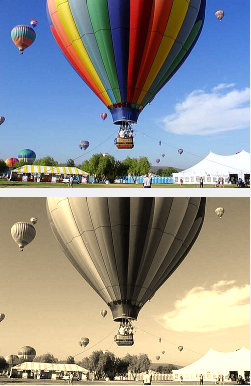
.NET Mattersにも書かれていますが、ここで紹介した式が正解という訳ではありません。セピア調にする基本的な方法は、まず画像をグレースケールにしてから、赤、緑、青のカラーバランスを調節します。これらのやり方によって、色合いを変えることができます。
以下に紹介する例では、「画像をグレースケールに変換して表示する」のコードを基に、グレースケールと、さらに赤、緑、青の濃さを変更できるようにしています。
'Imports System.Drawing ''' <summary> ''' 指定した画像からグレースケール画像を作成する ''' </summary> ''' <param name="img">基の画像</param> ''' <param name="redRatio">赤色の補正比率</param> ''' <param name="greenRatio">緑色の補正比率</param> ''' <param name="blueRatio">青色の補正比率</param> ''' <returns>作成されたグレースケール画像</returns> Public Shared Function CreateGrayscaleImage(ByVal img As Image, _ ByVal redRatio As Single, _ ByVal greenRatio As Single, _ ByVal blueRatio As Single) As Image 'グレースケールの描画先となるImageオブジェクトを作成 Dim newImg As New Bitmap(img.Width, img.Height) 'newImgのGraphicsオブジェクトを取得 Dim g As Graphics = Graphics.FromImage(newImg) 'ColorMatrixオブジェクトの作成 'グレースケールにして、RGBに指定された補正比率をかける Dim cm As New System.Drawing.Imaging.ColorMatrix(New Single()() _ { _ New Single() {0.299F * redRatio, 0.299F * greenRatio, _ 0.299F * blueRatio, 0, 0}, _ New Single() {0.587F * redRatio, 0.587F * greenRatio, _ 0.587F * blueRatio, 0, 0}, _ New Single() {0.114F * redRatio, 0.114F * greenRatio, _ 0.114F * blueRatio, 0, 0}, _ New Single() {0, 0, 0, 1, 0}, _ New Single() {0, 0, 0, 0, 1}}) 'ImageAttributesオブジェクトの作成 Dim ia As New System.Drawing.Imaging.ImageAttributes() 'ColorMatrixを設定する ia.SetColorMatrix(cm) 'ImageAttributesを使用してグレースケールを描画 g.DrawImage(img, New Rectangle(0, 0, img.Width, img.Height), _ 0, 0, img.Width, img.Height, GraphicsUnit.Pixel, ia) 'リソースを解放する g.Dispose() Return newImg End Function 'PictureBox1のClickイベントハンドラ Private Sub PictureBox1_Click(ByVal sender As Object, ByVal e As EventArgs) _ Handles PictureBox1.Click 'セピア調にする画像 Dim img As New Bitmap("C:\test\1.png") 'セピア調に変換 Dim sepiaImg As Image = CreateGrayscaleImage(img, 1.0F, 0.8F, 0.6F) img.Dispose() 'PictureBox1に表示 If Not PictureBox1.Image Is Nothing Then PictureBox1.Image.Dispose() End If PictureBox1.Image = sepiaImg End Sub
//using System.Drawing; /// <summary> /// 指定した画像からグレースケール画像を作成する /// </summary> /// <param name="img">基の画像</param> /// <param name="redRatio">赤色の補正比率</param> /// <param name="greenRatio">緑色の補正比率</param> /// <param name="blueRatio">青色の補正比率</param> /// <returns>作成されたグレースケール画像</returns> public static Image CreateGrayscaleImage(Image img, float redRatio, float greenRatio, float blueRatio) { //グレースケールの描画先となるImageオブジェクトを作成 Bitmap newImg = new Bitmap(img.Width, img.Height); //newImgのGraphicsオブジェクトを取得 Graphics g = Graphics.FromImage(newImg); //ColorMatrixオブジェクトの作成 //グレースケールにして、RGBに指定された補正比率をかける System.Drawing.Imaging.ColorMatrix cm = new System.Drawing.Imaging.ColorMatrix( new float[][]{ new float[]{0.299f * redRatio, 0.299f * greenRatio, 0.299f * blueRatio, 0 ,0}, new float[]{0.587f * redRatio, 0.587f * greenRatio, 0.587f * blueRatio, 0, 0}, new float[]{0.114f * redRatio, 0.114f * greenRatio, 0.114f * blueRatio, 0, 0}, new float[]{0, 0, 0, 1, 0}, new float[]{0, 0, 0, 0, 1} }); //ImageAttributesオブジェクトの作成 System.Drawing.Imaging.ImageAttributes ia = new System.Drawing.Imaging.ImageAttributes(); //ColorMatrixを設定する ia.SetColorMatrix(cm); //ImageAttributesを使用してグレースケールを描画 g.DrawImage(img, new Rectangle(0, 0, img.Width, img.Height), 0, 0, img.Width, img.Height, GraphicsUnit.Pixel, ia); //リソースを解放する g.Dispose(); return newImg; } //PictureBox1のClickイベントハンドラ private void PictureBox1_Click(object sender, EventArgs e) { //セピア調にする画像 Bitmap img = new Bitmap(@"C:\test\1.png"); //セピア調に変換 Image sepiaImg = CreateGrayscaleImage(img, 1f, 0.8f, 0.6f); img.Dispose(); //PictureBox1に表示 if (PictureBox1.Image != null) { PictureBox1.Image.Dispose(); } PictureBox1.Image = sepiaImg; }
この結果は、以下のようになります。値を色々変えて試してみてください。

なおここで紹介したColorMatrixクラスを使用した方法以外の方法も考えられます。これについては、「画像のカラーバランスを補正して表示する」を参考にしてください。
注意:この記事では、基本的な事柄の説明が省略されているかもしれません。初心者の方は、特に以下の点にご注意ください。